thinkpad麦克风怎么开启 thinkpad麦克风无法正常工作怎么办
更新时间:2024-02-13 17:54:24作者:jiang
ThinkPad是一款备受欢迎的笔记本电脑品牌,其卓越的性能和可靠性使其成为许多用户的首选,有时候我们可能会遇到一些问题,例如麦克风无法正常工作的情况。麦克风是我们进行语音通话、录制音频或进行语音识别的重要设备,如果无法正常工作,将会给我们的工作和生活带来很大的不便。当我们遇到ThinkPad麦克风无法正常工作的问题时,应该如何解决呢?本文将介绍一些常见的解决方法,帮助您解决这一问题。
方法如下:
1.先打开thinkpad,点击开始;
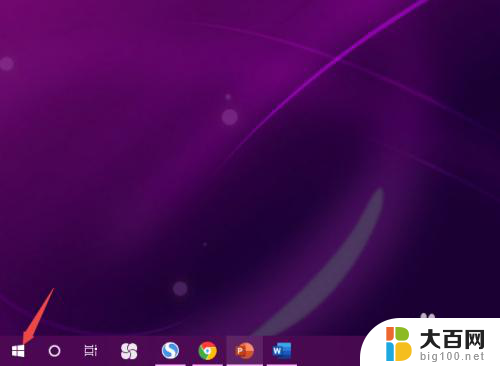
2.然后点击设置;

3.之后点击系统;

4.然后点击声音;
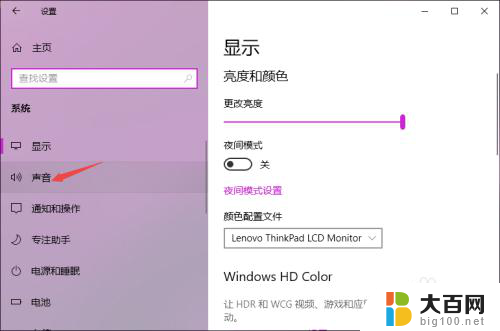
5.之后点击声音控制面板;
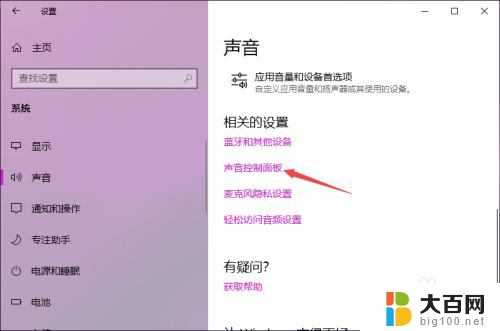
6.然后点击录制,之后点击麦克风。然后点击属性;

7.之后点击设备用法后面的下拉箭头;
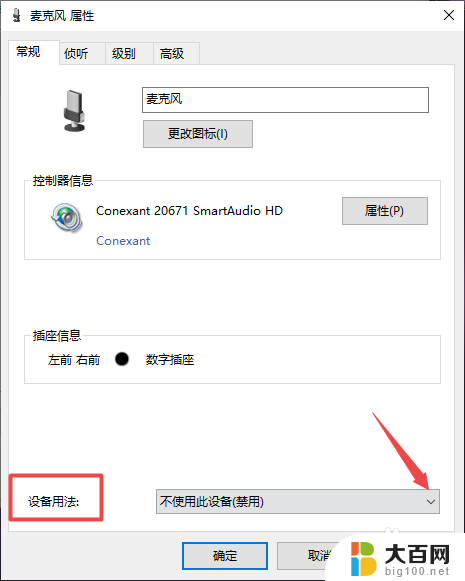
8.然后点击使用此设备(启用);
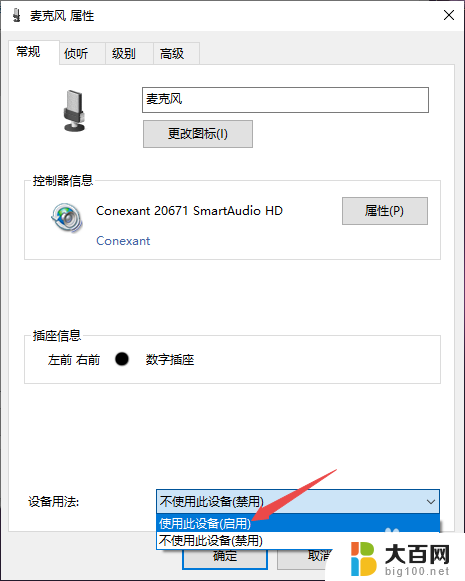
9.最后,点击确定即可。这样就可以使用麦克风了。

以上就是thinkpad麦克风如何开启的全部内容,如果遇到这种情况,你可以按照以上操作解决问题,非常简单快速且一步到位。
- 上一篇: 怎么 还原桌面 电脑桌面还原快捷键
- 下一篇: 怎么设置电脑日期时间 电脑上如何修改日期和时间设置
thinkpad麦克风怎么开启 thinkpad麦克风无法正常工作怎么办相关教程
- 入耳耳机的麦克风在哪打开 耳机麦克风的工作原理
- 麦克风没有回音怎么调 电脑麦克风回音怎么办
- 笔记本麦克风杂音特别大 麦克风噪音太大怎么办
- 笔记本上的麦克风 怎么设置笔记本电脑的麦克风
- obs没有麦克风声音 OBS麦克风设置没有声音怎么办
- 麦克风怎么调大声音 麦克风声音调大方法
- 笔记本怎么麦克风 打开笔记本电脑麦克风的步骤
- 麦克风笔记本 笔记本电脑麦克风功能的打开方法
- 台式机怎么用麦克风 电脑麦克风怎么调试
- 电脑耳机能当麦克风吗 耳机当麦克风的操作步骤
- 苹果进windows系统 Mac 双系统如何使用 Option 键切换
- win开机不显示桌面 电脑开机后黑屏无法显示桌面解决方法
- windows nginx自动启动 Windows环境下Nginx开机自启动实现方法
- winds自动更新关闭 笔记本电脑关闭自动更新方法
- 怎样把windows更新关闭 笔记本电脑如何关闭自动更新
- windows怎么把软件删干净 如何在笔记本上彻底删除软件
电脑教程推荐